wordpress" target="_blank">WordPress 如此受欢迎的原因之一是它拥有大量可安装在网站上的插件。WordPress 插件是一种无需编写任何代码即可向网站添加特性和功能的好方法。
您可以使用插件为您的网站添加各种功能——从社交分享按钮到联系表单到 SEO 跟踪。

基本上有两种方法可以向您的 WordPress 网站添加插件:
- 通过 WordPress 管理面板
- 通过手动上传插件文件
在这篇文章中,我们将向您展示 如何使用这两种方法之一向 WordPress 添加插件,以增强您网站的功能并使其更加通用。
如果您已经掌握了 WordPress 插件的所有背景知识,并且只想了解要点,请学习如何安装 WordPress 插件。
关键要点
以下是本文的要点:
- 您只能在 wordpress.org 网站上安装 WordPress 插件,而不能在 wordpress.com 上安装。
- WordPress 插件可在官方WordPress 插件目录 或第三方目录(如CodeCanyon)上找到。
- 您可以为您的网站找到几个免费插件,但高级插件更好、更安全。
- 您可以通过 WordPress 管理面板安装插件或手动上传插件文件。
- 选择插件时,请确保它定期更新并满足您的特定需求。一次只安装一个插件,每个功能只安装一个插件。
什么是插件?
WordPress 插件是扩展 WordPress 网站功能的软件程序。您可以将其添加到您的网站以提供其他功能,例如联系表单、社交媒体集成和电子商务功能。
有成千上万个 WordPress 插件可供使用,因此可以轻松找到满足任何网站特定需求的插件。
详细了解什么是 WordPress 插件 以及如何在 WordPress 网站上管理它们。
安装插件之前
在安装任何 WordPress 插件之前,您需要考虑以下几点:
首先,确保您拥有的是 wordpress.org 网站,而不是 wordpress.com 网站。插件仅适用于 wordpress.org 网站,且是免费的。但是,如果您拥有 wordpress.com 网站,则需要升级到商业计划,每年需花费 299 美元才能开始在网站上安装插件。
或者,你可以将网站从
wordpress.com
到
WordPress论坛
开始使用 WordPress 插件。
其次,检查插件是否与您的 WordPress 版本兼容,并确保您在 WordPress 网站上设置了正确的文件权限。
如果您需要帮助以确认这一点,请联系您的网站主机或查看 WordPress 文档。
在哪里可以找到 WordPress 插件?
如果您正在寻找 WordPress 插件,可以查看以下几个不同的地方:
- WordPress 插件目录: 首先,尝试WordPress 插件目录。这是查找与您的 WordPress 版本兼容的插件的好地方。
- Google:您还可以在 Google 或特定插件网站(如CodeCanyon) 上搜索插件。
- WordPress 开发人员: 最后,您可以随时联系 WordPress 开发人员为您创建自定义插件。
一旦找到想要使用的插件,请下载它,然后按照说明在您的网站上安装和激活它。
WordPress 用户应该考虑哪些插件?免费版与付费版
有这么多插件可用,可能需要花一些时间才能决定使用哪些。您应该使用免费插件还是付费插件?
让我们看看其优缺点,以便您做出明智的决定。
1. 免费插件
使用免费的 WordPress 插件有几个好处。最明显的是它们是免费的!如果您的预算有限,免费插件可以帮助您节省开支。
此外,由于有很多免费插件可用,您一定能找到一个满足您特定需求的插件。
免费 WordPress 插件的主要缺点是它们往往不如付费插件可靠。这是因为它们需要付费开发团队的支持,以保持插件最新且无错误。
此外,由于任何人都可以创建免费插件,因此无法保证代码编写得当或安全。
2. 高级插件
高级 WordPress 插件需要付费,但也具有多种优点。
首先,它们通常比免费插件更可靠,因为它们是由专业开发团队开发和支持的。这意味着它们更有可能保持最新且无错误。
高级插件还具有比免费插件更多的功能,让您物有所值。最后,由于高级插件开发人员希望保护他们的投资,他们倾向于编写更好的代码并包含免费插件开发人员经常忽略的安全功能。
当然,最大的缺点是成本。如果你的预算有限,购买高级插件可能会很麻烦。
如何安装 WordPress 插件:选择您喜欢的方法
如果您准备安装 WordPress 插件来增强网站的功能,则可以使用两种主要方法:
- 通过 WordPress 管理面板安装插件
- 手动上传插件文件(zip 文件、SFTP 或 WP-CLI)
我们将为您提供如何使用上述每种方法安装插件的分步指南,以便您可以选择自己喜欢的方法。
如何从仪表板向 WordPress 网站添加插件
从仪表板向您的 WordPress 网站添加插件很简单。
1、首先,登录您的 WordPress 网站并转到插件页面。
2、接下来,点击页面顶部的“添加新插件”按钮。在“添加新插件”页面上,您可以按名称搜索插件或按类别浏览。
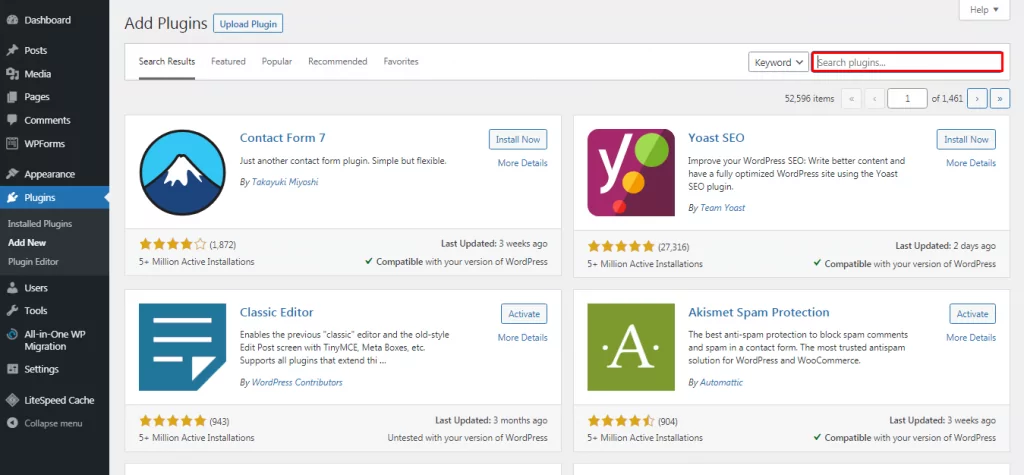
3、点击搜索按钮,输入您要查找的插件名称。如果您不知道插件的具体名称,可以输入功能关键字(例如 SEO),然后您将获得该功能可用的插件列表。
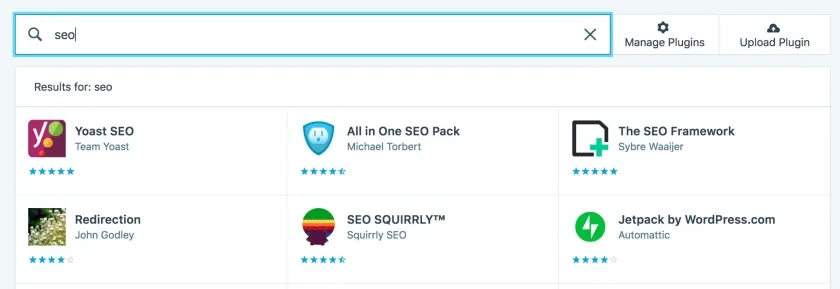
您还可以浏览特色、热门或推荐的插件,以找到最适合您网站的插件。
4、找到要安装的插件后,点击插件图标可在安装前查看有关该插件的更多信息。安装前,您可以查看下载评论并确保该插件定期更新。
5、要安装插件,请点击“立即安装”按钮。WordPress 将在几秒钟内获取插件并将其安装到您的网站上。
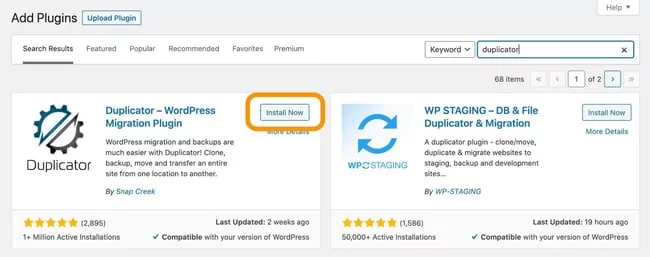
6、插件安装完成后,您需要激活它。为此,请点击插件名称下的“激活”链接。
就这样!您的插件现已激活并可供使用。
如何从 zip 文件安装 WordPress 插件(手动)
将 WordPress 插件安装到您的网站的第二种方法是通过 zip 文件。
如果您要安装的插件不在 WordPress 插件目录中,但在第三方目录中可用(例如 CodeCanyon),则可以使用此方法
1、首先,从找到的目录中下载插件作为 zip 文件并将其保存到您的计算机。
2、登录您的 WordPress 管理仪表板并转到插件>添加新插件。
3、从页面左上角选择“上传插件”
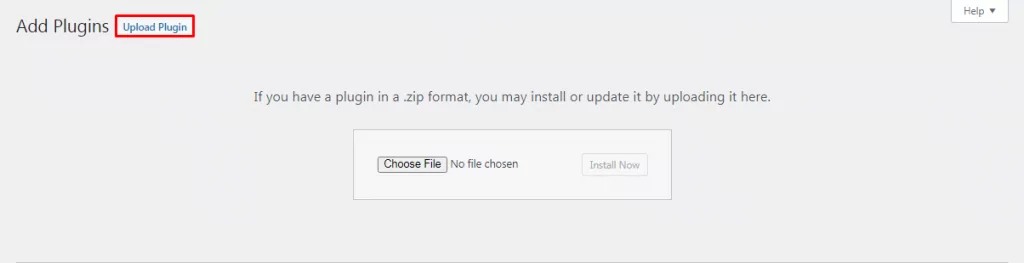
4、单击“选择文件”并选择您保存在计算机上的插件 zip 文件。然后选择“立即安装”,WordPress 将开始将插件安装到您的网站中。
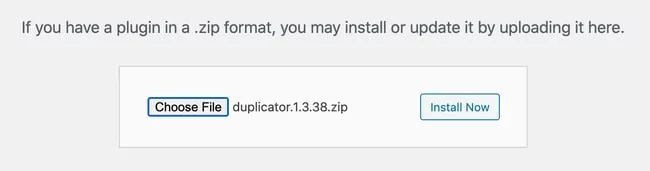
5、安装完成后,选择激活插件。
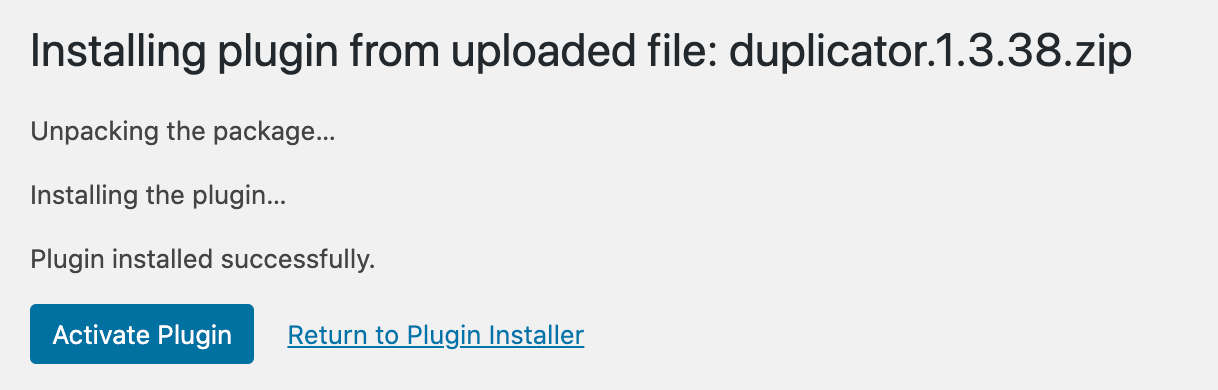
该插件将被激活并可供您在您的网站上开始使用。
如何通过 SFTP 安装 WordPress 插件
您还可以通过 SFTP 将 WordPress 插件安装到您的网站。
1、首先从 WordPress 目录或第三方目录下载插件作为 .zip 文件。
2、接下来,解压文件。这将创建一个与 zip 文件同名的新文件夹。在这个新文件夹中,您将找到插件文件本身。它将具有 .php 扩展名,并命名为“my-plugin.php”。
3、然后,您需要将您的网站连接到 SFTP 客户端,以便您从主机服务器传输文件。我们建议使用 FileZilla,这是一款免费的开源 SFTP 客户端。您可能需要从托管服务提供商处获取用户名和密码。
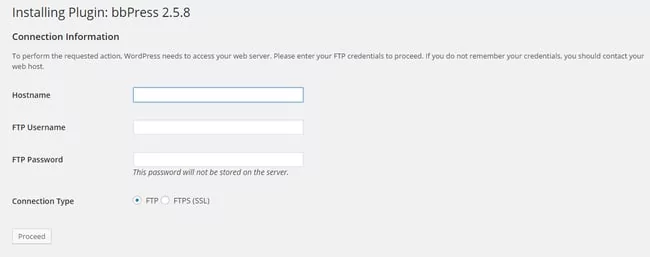
4、在 WordPress 目录中,导航到您网站上的 /wp-content/plugins/,然后将解压后的文件拖放到此目录中。您也可以通过选择“上传插件”并选择保存的文件来执行此操作。
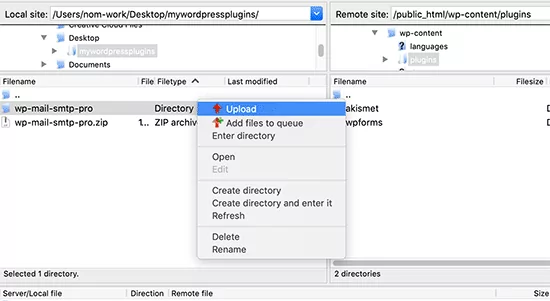
5、文件上传后,返回您的 WordPress 管理区域并单击左侧边栏中的“插件>已安装”。
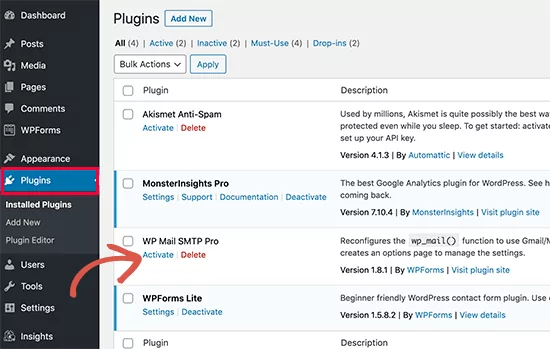
6、您应该会看到您的插件列在那里。单击“激活”将其打开。您的插件现在已安装并可供使用。
如何通过 WP-CLI 安装 WordPress 插件
最后,您可以使用 WP-CLI 命令将 WordPress 插件安装到您的网站。
- 通过 SSH 登录到您的 WordPress 服务器。
- 导航到 WordPress 安装目录。例如,如果你的 WordPress 安装在/var/www/html/wordpress中,则可以通过输入以下命令导航到该目录:cd /var/www/html/wordpress。
- 进入 WordPress 安装目录后,键入以下命令来安装插件:<wp plugin install [plugin-name]>。。
- 插件安装完成后,您可以通过输入以下命令来激活它:<wp plugin activate [plugin-name]>
就这样!您现在已经通过 WP-CLI 成功安装并激活了 WordPress 插件。
您还可以通过传递以逗号分隔的插件名称列表来一次安装多个插件:<wp plugin install {plugin-1-name},{plugin-2-name},{plugin-3-name} –activate>
选择插件时要记住什么?
有这么多插件可用,很难知道哪一个适合您。在为您的网站选择插件时,请记住以下几点。
1. 满足您的预期目的
选择插件时要考虑的第一件也是最重要的事情是它是否符合您的预期目的。安装一个不能满足您需求的插件是没有意义的。
请研究并确保您正在考虑的插件具有您需要的功能并且能够在您的网站上完成您希望它完成的工作。
2. 定期更新
插件中另一个需要注意的关键点是定期更新。如果插件有一段时间没有更新,那么很有可能它不再与最新版本的 WordPress 兼容。
这可能会导致您的网站出现问题,因此最好避免使用一段时间未更新的插件。
3. 一次安装一个插件
一次安装多个插件可能很诱人,但要克制住这种冲动!一次安装太多插件会降低网站速度,如果出现问题,排除故障也会变得更加困难。
相反,一次安装一个插件,并查看其工作情况,然后再安装下一个插件。
4. 每个功能一个插件
最后,尽量为网站的每个功能使用一个插件。例如,如果您想要一个联系表单,请使用专门用于此目的的插件,而不是使用包含联系表单功能的通用插件。
这将有助于保持您的网站顺利运行并减少插件之间发生冲突的可能性。
如何在 WordPress 中使用插件?
大多数 WordPress 插件都很容易使用。安装后,您可以立即开始使用它们来美化您的网站。但是,有些复杂的插件可能需要您在使用前进行配置。
假设您已安装并激活了 WPForms 插件。要使用它,请单击 WordPress 仪表板左侧边栏中的“WPForms”链接。这将带您进入 WPForms 概览页面,其中概述了您使用 WPForms 创建的所有表单。
要创建新表单,请单击“添加新”按钮。您将进入 WPForms 构建器,您可以在其中拖放不同的表单字段。对表单满意后,请单击“发布”按钮将其发布到您的网站上。
HubSpot WordPress 插件
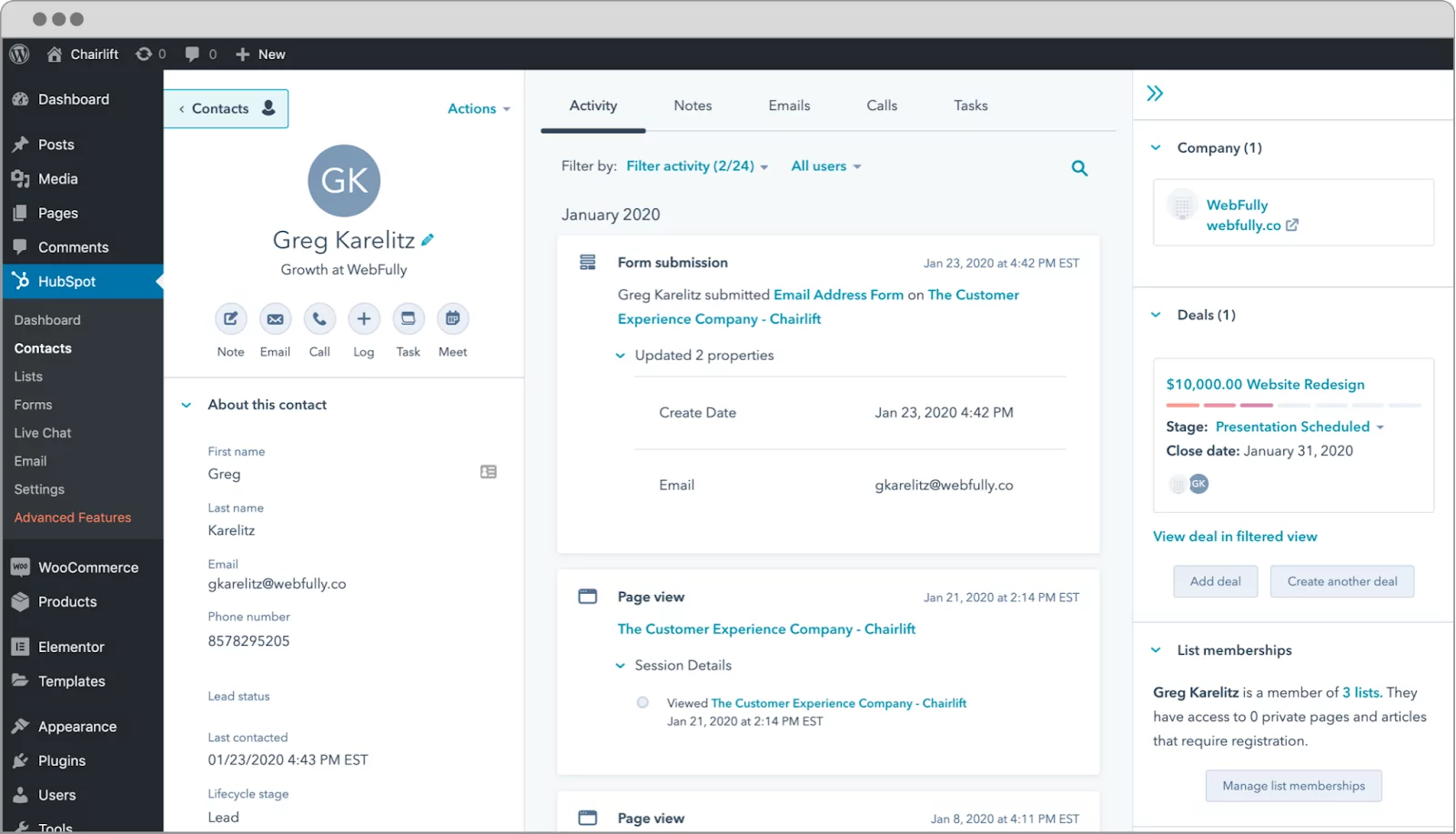
如果您是 HubSpot 用户,您知道HubSpot WordPress 插件 是必备的。它允许您轻松地将 WordPress 网站连接到 HubSpot 帐户,以利用 HubSpot 强大的营销工具。
使用 HubSpot WordPress 插件,您可以轻松
- 创建表单
- 获得实时聊天支持
- 管理您的广告
- 分析您的网站性能
- 管理您的电子邮件营销活动
如果您正在为您的 WordPress 网站寻找有效的营销工具包,那么 HubSpot WordPress 插件是一个绝佳的选择。
如何更改插件的设置
虽然插件对您的网站很有用,但有时需要进行一些调整才能按照您想要的方式工作。
安装插件后,您可以随时更改其设置以满足您的特定需求。
- 首先登录您的 WordPress 网站。
- 登录后,导航到左侧边栏中的“插件”链接,然后单击“已安装的插件”。这将带您查看网站上安装的所有插件的列表。
- 找到您要更改的插件,然后单击该插件下的“设置”。这将带您进入插件的设置页面。在这里,您可以更改插件的任何默认设置。在进行任何更改之前,请务必阅读所有选项并熟悉每个选项的作用。
- 完成更改后,请点击页面底部的“更新设置”按钮。
不要忘记更新插件
WordPress 插件是必须持续更新的软件。在网站上安装插件后,请确保在每次发布新版本时更新插件。
插件更新通常包括新功能、错误修复和安全更新。这将确保您的网站安全并免受安全威胁。
如何卸载或停用 WordPress 插件
您可能想要卸载或停用 WordPress 网站上不再使用的插件。
要停用,请登录您的 WordPress 网站并导航到插件菜单。找到您要停用的插件,然后单击 插件名称下方的“停用”链接。
如果您想从网站中彻底删除插件,可以从 WordPress 仪表板的插件菜单中卸载它。为此,请点击插件名称下方的 “删除” 链接。系统会要求您确认是否要删除该插件;一旦您确认,该插件将从您的网站中永久删除。
最后的想法
安装插件是向 WordPress 网站添加新功能的最简单方法之一。虽然有成千上万的插件可用,但在您的网站上安装任何插件之前,进行一些研究是必不可少的。
找到所需的插件后,您可以直接从 WordPress 管理面板安装它,或者从开发人员的网站下载文件并从您的计算机上传。














